windows2003配置MS_iSCSI_Target

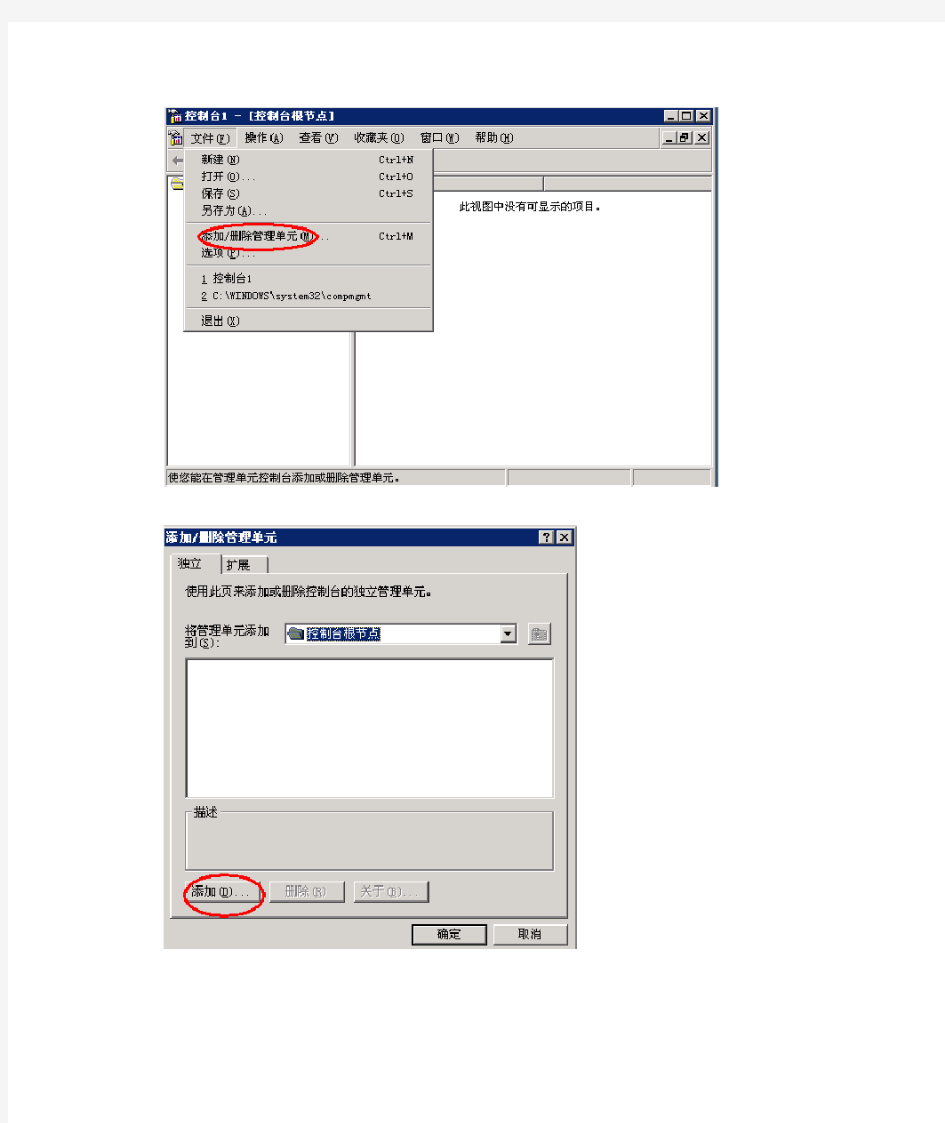
用Windows Server模拟IP-SAN
测试操作系统版本:windows 2003 server sp2,
软件:MS_iSCSI_Target
配置步骤:
1.首先下载MS_iSCSI_Target,可从微软官方网站下载。Windowows 2003 对应
MS_iSCSI_Target 3.1版本,windows 2008 对应MS_iSCSI_Target 3.2版本;
2.将下载的MS_iSCSI_Target安装包解压,解压后打开MS-dos命令行,进入到
MS_iSCSI_Target目录,运行MSiSCSITarget.bat Install;(注意Install第一个字母大写)3.安装完成后,打开mmc控制台,添加管理单元。选择Microsoft iSCSI Software单元。
4.添加完成之后,首先创建一个iSCSI Targets刚问目标,添加方法如下:
5.最后创建一个虚拟共享磁盘即可。
Windows Server 2008集群 + SQL Server 2008数据库主主模式双机集群
第一步准备工作 事先把操作系统、数据库、计算机名、IP地址等等相关内容提前规划好,本次数据库双机集群实验全程是在VMware虚拟机环境下搭建,一共使用四台虚拟机进行,分别是一台DC服务器、一台存储服务器、两台数据库服务器。实际生产环境中,物理存储绝大部分都是走光纤通道(Fibre Channel),即服务器上会安装一块HBA连接到光纤交换机,而模拟实验中是使用基于网络的iSCSI存储,为了进一步简化硬件数量,本次实验中,两台数据库服务器上就不专门新建用于存储通信的网卡了,直接让一张网卡在提供对外业务通信服务的同时,顺便承载起和iSCSI存储通信的工作,具体信息如下: DC服务器 操作系统:Windows Server 2008 R2 计算机名:Wanghualang-DC 网络模式:桥接 新建域名:https://www.360docs.net/doc/3e13810478.html, 新建域组1:DBEngine(数据库引擎组) 新建域组2:DBAgent(数据库代理组) 新建域组3:DBAnalysis(数据库分析服务组) 新建域用户1:DBAdmin(数据库管理专用帐号) 新建域用户2:DBServices(数据库运行专用帐号) IP地址:192.168.1.100 DNS地址:192.168.1.100 备注1:DBAdmin、DBServices这两个域用户需要加入DBEngine、DBAgent、DBAnalysis这三个域组 备注2:DBAdmin、DBServices这两个域用户需还要加入数据库服务器A、数据库服务器B的本地管理员组 存储服务器 操作系统:Windows Server 2008 R2 + Windows Storage Server 2008 R2 计算机名:iSCSI 网络模式:桥接 iSCSI软件:iSCSI Software Target 3.3 IP地址:192.168.1.200 新建磁盘数量:4 磁盘用途容量:仲裁盘(2G)、MSDTC盘(5G)、数据盘A(10G)、数据盘B(10G) 数据库服务器A 操作系统:Windows Server 2008 R2 计算机名:Wanghualang-A 网络模式:业务线使用桥接,心跳线使用VMnet1 数据库:SQL 2008 R2 Enterprise With SP1 IP地址1:192.168.1.101(业务线) IP地址2:192.168.88.101(心跳线) DNS地址:192.168.1.100 集群名称:Wanghualang-HA 集群虚拟IP地址:192.168.1.250 MSDTC集群虚拟IP地址:192.168.1.240 SQL Server 网络名称A / B:SQLha01 / SQLha02 SQL Server 实例名称A / B:WanghualangSQL01 / WanghualangSQL02 SQL Server 实例虚拟IP地址A / B:192.168.1.241 / 192.168.1.242 挂载盘名称和盘符分配:仲裁盘(Q)、MSDTC盘(M)、数据盘A(D)、数据盘B(E) 数据库服务器B 操作系统:Windows Server 2008 R2 计算机名:Wanghualang-B 网络模式:业务线使用桥接,心跳线使用VMnet1 数据库:SQL 2008 R2 Enterprise With SP1 IP地址1:192.168.1.102(业务线) IP地址2:192.168.88.102(心跳线) DNS地址:192.168.1.100 集群名称:Wanghualang-HA 集群虚拟IP地址:192.168.1.250 MSDTC集群虚拟IP地址:192.168.1.240 SQL Server 网络名称A / B:SQLha01 / SQLha02 SQL Server 实例名称A / B:WanghualangSQL01 / WanghualangSQL02 SQL Server 实例虚拟IP地址A / B:192.168.1.241 / 192.168.1.242 挂载盘名称和盘符分配:仲裁盘(Q)、MSDTC盘(M)、数据盘A(D)、数据盘B(E) 第二步安装配置iSCSI存储 本次实验将使用 Windows Storage Server 2008 R2 来搭建存储服务器,新建一台虚拟机安装 Windows Server 2008 R2 操作系统,按事先规划配置好IP地址,并禁用防火墙!载入 Windows Storage Server 2008 R2 镜像,进入 Windows Storage Server 2008 R2 文件夹,安装 Windows6.1-KB982050-x64-EnterpriseBranding 程序。
Windows2008+SQLServer2005集群部署手册
Windows2008+SQLServer2005集群部署手册 Zuoxh 2011年3月
目录 1. 安装前的检查和配置 (3) 1.1. 网络规划与配置 (3) 1.2. 本地和存储磁盘规划 (3) 1.3. 初始化存储盘 (4) 1.4. 加入域成员 (6) 1.5. DNS服务器配置 (6) 2. 安装配置群集 (6) 2.1. 安装群集组件 (6) 2.2. 故障群集转移验证 (8) 3. 创建群集 (10) 3.1. 在节点1上创建群集 (10) 3.2. 添加新的磁盘资源 (11) 4. 安装配置DTC (12) 5. 安装SQL Server 2005 集群 (14) 6. 日常维护................................................................................................. 错误!未定义书签。 6.1. 连接时注意事项..................................................................... 错误!未定义书签。 6.2. 日常检查................................................................................. 错误!未定义书签。 6.3. 启动SQLServer服务 .............................................................. 错误!未定义书签。 6.4. 停止SQLServer服务 .............................................................. 错误!未定义书签。 6.5. 停止和启动节点服务器......................................................... 错误!未定义书签。
Windows 2008R2与SQL 2008 集群
一、基础环境: 1、四台服务器(1台AD、2台SQL服务器、1台iscsi存储服务器), 2、9个IP(1个AD的IP、2个SQL服务器的IP、1个iscsi存储服务器的IP、1个SQL集群的IP、1个DTC的IP、1个集群的IP、2个心跳线的IP) 三、准备工作: 1、安装Windows2008R2的系统,并将服务器的补丁升至最新。 2、SQL2008数据库软件一套。 3、创建一台iscsi服务器,并安装iscsi服务插件,创建虚拟磁盘及iscsi目标。(iscsi服务需要去官网下载) 4、安装windows2008R2的域环境,并将数据库服务器加入域环境,对入域后的SQL服务器进行补丁升级,补丁升级完成后,重启服务器。 5、分别给SQL数据库服务器添加虚拟共享磁盘。 6、安装windows集群故障转移及DTC。 7、添加数据库故障集群及数据库故障节点。 四、安装步骤详解: A、创建iscsi虚拟磁盘服务器(1、先装RAID5,2、安装iscsi服务,3、连接iscsi虚拟磁盘); (一、创建RAID-5的硬盘) 1、打开服务器管理器,选择存储,找到磁盘管理,会看到以下的磁盘没有联机。
2、将所有的磁盘联机及初始化硬盘。 3、将磁盘做成‘RAID-5’
4、添加raid-5的硬盘数量及设置空间量。 5、添加完的及设置完空间的状态。 6、为RAID-5分配磁盘驱动号。 7、为RAID-5进行格式化。
7、为RAID-5进行格式化。 8、设置RAID-5完成。 9、点击完成后,会出现此提示框,选择‘是’ 二、安装iscsi服务,并创建虚拟磁盘 1、运行安装iscsi程序压缩包,将包解压到默认位置。
Windows Server 2008 R2的故障转移群集
故障转移群集可以配置使用多种不同的配置。组成群集的服务器可以是活跃状态或不活跃状态,而不同服务器可以被配置为在活跃服务器故障后立刻接管相应的资源。一般故障转移的过程只需要几分钟的时间,至于时间的长短主要取决于群集的配置和具体应用,当节点处于活跃状态时,该节点上可以使用所有资源。 当服务器故障后,在这台服务器上配置了故障转移群集的资源组就会被其他服务器所接管。当故障服务器重新上线后,群集服务可以配置为允许让原服务器进行故障回复,或者是让当前服务器继续处理新的客户端请求。本文章将讲述基 于Windows Server 2008 R2的故障转移群集实现。 安装“故障转移群集”: 下面就开始在两个节点上安装群集服务。在此以server1为例,安装方法是:打开服务器管理器图标----添加功能,从中选择“故障转移群集”。 当两个节点安装完群集服务后,我们需要运行群集配置验证程序,来检查节点服务器、网络和存储设备是否符合群集要求。 仅当完整配置(服务器、网络和存储)可以通过“验证配置”向导中的所有测试时,微软才支持故障转移群集解决方式,另外,解决方案中的所有硬件组件均必须标记为“certified for windows server 2008 R2”。 方法是在server1或者是server2上进入故障转移群集管理器,单击“验证配置”。如下图所示:
因为我们需要验证的是群集中的所有节点,所以我们需要把所有节点都添加进来,如下图所示: 点击“下一步”之后,我们需要“运行所有测试”,如下图所示:
给出验证清单,也就是所要进行验证的项目。点击,下一步之后,开始出现下面的验证过程:
windows2008+sqlserver2008故障转移集群
windows2008+sqlserver2005故障转移集群的实现网络规划 IP: public private 主域控AD 192.168.10.40 节点A: 192.168.10.41 10.0.0.41 节点B:192.168.10.42 10.0.0.42 管理口IP:192.168.10.200 Iscsi口IP: 192.168.10.201 Mscs IP:192.168.10.100 SQL server集群IP:192.168.10.101 DTC IP:192.168.10.102 2、存储规划 Q盘:20GB S盘:30GB M盘:40GB 3、MSCS安装环境配置 3. 1 配置虚拟机windows server 2008 3.1.1防火墙设置 先将三台计算机名字改为A、B、AD,其中A和B做两节点,AD做主域控 分别将A节点、B节点和AD域控的防火墙入站连接设置成允许 3.1.2 windows网络配置 设置A节点public网络,IP设置为192.168.10.41,首选NDS指向AD域控的IP
设置A节点private网络,设置IP为10.0.0.41,在高级中点击DNS标签,去掉在DNS中注册此链接的地址选项 在WINS标签中选中禁用TCP/IP上的netbios选项
3.1.3 磁盘划分 分别从A节点和B节点的iscsi发起程序中输入isum550的iscsi端口的IP,从节点上发现三块磁盘, 分别将A、B两节点上的三块磁盘格式化和重命名,命名为Q盘,S盘和M盘
4、MSCS集群配置 4.1、AD域的配置 4.1.1、创建主域控 在B节点的运行中输入dcpromo,运行出现下图
windows2008NLB环境部署
1.服务器环境概况 1.1.服务器主机名及IP规划表 1.2.服务器环境概述 本次分配的主机一共6部,以A~F分别标记.所有服务器均采用HP proliant DL380G7,拥有2路4core的至强E5620处理器,共8核2.4Ghz以及8G的内存. 其中中间层应用服务器4台,安装Windows server 2008 R2 standard x64,考虑到东院方面400个客户端以上的访问压力,通过Windows network load balance功能搭建负载均衡集群,以期获得最大的资源利用效率.由于NLB集群的环境需要,4台服务器均启用双网卡,拥有public 和private两个IP地址.NLB集群的搭建以及管理详细请看本文后面的章节. 病案文档服务器一台,安装Windows server 2003,病案数据库和FTP服务以及medview所需中间层服务均部署在其上. 临床路径服务器一台, 安装Windows server 2003,sql server数据库以及tomcat应用服务器均部署在其上. 1.3.服务器安装的软件详细………………………………………………………………….. 2.中间层服务器NLB集群搭建说明 2.1.环境准备
2.1.1.准备网络环境 前提条件: ?所有节点都拥有两块网卡,网卡识别排序尽量一致. ?交换机环境必须支持VLAN. ?所有节点的所有网卡拥有静态IP. 配置步骤: i.将系统第一块网卡也就是”本地连接”作为对公网卡(public),连通172.17.0网段,IP地址参 考IP规划表. ii.将系统第二块网卡也就是”本地连接2”作为私有网卡(private),设置的IP参考IP规划表. 注意,所有四个节点的私有网卡可以连接公有交换机(就是172.17.0网段的交换机,同上),也可以连接一部自己的交换机.因为所有私有网卡仅仅处于自己的私有网段,10.10.76网段中,节点相互之间可以ping通即可. iii.通过节点间相互ping其他节点的公有IP与私有IP确认均可相通,验证网络配置的正确. 2.1.2.准备软件环境 在软件配置主要就是启用Windows 2008的NLB功能,同时可以将中间层应用的IIS角色和WCF功能配置完成. 配置步骤: i.打开”服务器管理器”,首先要添加web服务器角色,安装正常的方式添加IIS服务即可.
VM虚拟环境Windows2008与oracle11g RAC集群
Windows 2008 R2环境下的Oracle 11G R2 RAC+ASM 虚拟环境安装指南V1.0
目录 Windows 2008 R2环境下的Oracle 11G R2 RAC+ASM (1) 虚拟环境安装指南V1.0 (1) 1 环境规划 (3) 2 基础环境的准备 (4) 2.1 服务器硬件环境准备 (4) 2.2 服务器软件件环境准备 (15) 2.2.1 操作系统安装 (15) 2.2.2 操作系统级配置 (15) 3 RAC配置 (25) 3.1 安装前检查 (25) 3.2 Oracle grid安装 (25) 4 Oracle数据库软件的安装 (34) 5 数据库的创建 (40) 6 重启服务器 (53) 7 简单测试 (54)
1环境规划
如上图所示,实验环境中采用Oracle VM VirtualBox虚拟了两台服务器分别是RAC1和RAC2,它们各有两条网线分别用于公共服务和内部互联;群集使用的共享存储由ISCSI提供的两块磁盘OCR和ASM。 软件环境方面,操作系统选择Windows 2008 R2企业版。 数据库采用Oracle 11G R2(11.2.0.1)和win64_11gR2_grid(RAC基础架构软件)。 2基础环境的准备 2.1 服务器硬件环境准备 本例中采用Oracle VM VirtualBox来虚拟服务器,为每台服务器准备Bridged模式和Host-only 模式的两个网卡。其他配置如下图所示:
Oracle VM VirtualBox安装2个虚拟机windows2008 r2 系统,2个共享磁盘步骤如下:系统安装省去....安装系统后在Oracle VM VirtualBox目录下有2个VDI系统文件。例如:win2008_1.vdi和win2008_2.vdi。 创建虚拟机如下图: 1.打开Oracle VM VirtualBox 2.点击新建
ExpressCluster X3.0+Oracle 在Windows2008平台上的镜像型 集群配置手册
ExpressCluster X3.0+Oracle 在Windows2008平台上的镜像型 集群配置手册 NEC中国有限公司销售部 2011.3.10
目录 1.安装准备 (4) 1.1系统环境 (4) 1.2网络配置 (4) 1.3硬盘配置 (97) 2.ExpressClusterX3.0安装和基础配置 (108) 2.0 ExpressClusterX3.0安装 (108) 2.1.ExpressClusterX3.0的基础配置 ........................................... 错误!未定义书签。14 2.2ExpressClusterX3.0的基础配置 .. (1615) 2.2.1添加服务器 (1615) 2.3添加监视资源 (3028) 2.4应用配置文件和重启集群 (34) 3.Oracle导入 (37) 3.1 Oracle数据库实例创建 (37) 3.2 Oracle监视资源创建 (45) 3.3 Oracle服务命名创建 (50) 3.4 Oracle实例资源添加 (53) 3.5 Oracle监听服务资源添加 (56) 3.6添加Oracle侦听脚本资源................................................... 错误!未定义书签。58 3.7 Oracle实例服务监视资源添加 (5863) 3.8 Oracle监听服务监视资源添加 (6065) 3.9添加Oracle数据库监视选件 (6267) 3.10配置文件应用 (6469) 4.基础测试 (6469) 4.1 ExpressCluster正常运行确认 (6469) 4.2手动失效切换 (6570) 4.3日志收集 (6772)
Windows Server 2008R2 MSCS+SQL SERVER故障转移集群配置
Windows 2008 R2集群服务和SQLServer 2008 R2集群服务部署 大体步骤: 1.建立域控制器,配置好域控及两台成员服务器的网卡参数和DNS指向,修改各服务器的主机名。成员服务器需要加 入到域。(成员服务器上设置IP时只选择IPv4,去掉IPv6的选项。心跳网卡可以不设置dns,在成员和域控制器上要在网卡的高级属性中的wins选项中禁用NETBIOS。) 2.在域控制器dc上添加对私网地址网段的反向DNS解析。(若成员服务器加入到域后没有对应的DNS记录可以尝试 重启缺少记录的对应服务器) 3.安装角色和功能时要确定安装“I/O多路径”“故障转移群集”应用服务器里的“传入、传出服务”“分布式协调器 DTC”。 4.创建群集后在群集所在的节点上安装sql的故障转移群集,在备机上向sql server故障转移群集添加新的节点。 一、环境 已部署好域环境如下图。 域控制器一台,安装有Windows Server 2008 R2,已加入域,IP地址为 1.1.1.30 节点计算机两台:wloonga和wloongb,安装有Windows Server 2008 R2,已加入到域。IP地址分别 1.1.1.1和1.1.1.2(需要先做好域并在域上建立一个sql server2008R2专用的组,并将sql用户加入domain admin组和群集服务器的本地管理员组。) 两台群集服务器在通过iscsi连接存储磁盘后在磁盘管理中设置相同的磁盘盘符如下
已划分存储: 二、在两台节点计算机wloong1和wloong2上添加多路径I/O功能在wloong1上过程如下: 1、点击开始- 管理工具- 服务管理器- 功能- 添加功能
windows 2008R2+故障转移集群+oracle11g配置指导说明
windows 2008+Oracle 11g R2 故障转移群集配置 一. 故障转移群集环境介绍: 1.1 逻辑拓扑图 1.2 服务器A OS:win 2008 entprise sp1 ServerName:node1 Pubic_IP:192.168.200.1/24 DNS:192.168.200.1 Heartbeat_IP:10.10.10.10/24 1.2 服务器B OS:win 2008 entprise sp1 ServerName:node2 Public_IP:192.168.200.2/24 DNS:192.168.200.1 Heartbeat_IP:10.10.10.20/24 1.3 群集cluster DomainName:https://www.360docs.net/doc/3e13810478.html, ClusterName:cluster Cluster_IP:192.168.200.3/24 1.4 服务器C(通过starwind软件虚拟仲裁和共享盘) IP:192.168.200.200/24 仲裁盘Q:Quorum/1GB 共享盘R:Sharedisk/12GB
2.2 分别在本地host文件添加各自的记录(C: \windows\system32\drivers\etc\hosts) A:192.168.200.2 node2 192.168.200.3 cluster 192.168.200.200 BackupServer B:192.168.200.1 node1 192.168.200.3 cluster 192.168.200.200 BackupServer 2.3 A和B防火墙设置:把两片网卡勾去掉,不然彼此不能正常通信
windows server集群配置教程
VMware Workstation 6.0 中Cluster配置指南
目录 一、群集介绍 (3) 二、群集专业术语 (3) 三、实验环境介绍及要求 (4) 1、拓扑图 (4) 2、软件配置说明 (4) (1) DC软件配置信息 (4) (2) Cluster Node A软件配置信息 (4) (3) Cluster Node B软件配置信息 (5) 3、硬件配置要求 (5) (1) 网卡 (5) (2) 共享磁盘 (5) 四、安装群集前的准备工作 (6) 1、创建共享磁盘 (6) (1) 创建用来保存共享磁盘的目录 (6) (2) 创建仲裁磁盘 (6) (3) 创建数据共享磁盘 (7) (4) 验证共享磁盘是否成功创建 (7) (5) 附加共享磁盘 (8) 2、网络及系统配置 (10) (1) 创建群集服务帐户 (10) (2) 添加群集A记录 (12) (3) ClusterNodeA上的共享磁盘配置 (12) (4) 网络配置 (16) (5) ClusterNodeB上的共享磁盘配置 (21) 五、安装群集服务 (24) 1、在A节点上新建一个群集 (24) 2、将B节点加入现有群集 (29) 六、配置群集服务 (35) 1、群集网络配置 (35) 2、心跳适配器优先化 (37) 3、仲裁磁盘配置 (38) 4、创建一个启动延迟(此操作非必需) (39) 5、测试群集安装 (40) 七、故障转移测试 (42) 1、初级测试 (42) 2、高级测试 (44) (1) 手工模拟故障1次 (44) (2) 手工连续模拟故障4次 (45) (3) 停止群集服务测试 (47) (4) 模拟意外断电时故障转移 (49) 八、结束语 (50)
MSCS群集配置指南(2008R2)
MSCS群集配置指南(Windows 2008 R2) 本文档将介绍在windows2008上群集配置方法及注意事项。 2.1. 原理 本文档是群集安装的系列文档之一。方便日后公司学习交流使用。 2.2. 工具介绍 2.2.1.虚拟机软件 本文档的群集环境使用了虚拟机软件VMware-vSphere 4.1套件,该软件支持Windows2008(32bit and 64bit)R2。 2.3. 群集环境介绍 2.3.1.域控制器和DNS服务器 IP:192.168.200.110 域名:https://www.360docs.net/doc/3e13810478.html, 2.3.2.节点一 机器名:wina 公网IP:192.168.200.110 私网(节点间通讯)IP:192.168.0.110 2.3.3.节点二 机器名:winb 公网IP:192.168.200.111 私网(节点间通讯)IP:192.168.0.111
2.3.4.群集信息 操作系统群集名:cluster 操作系统群集IP:192.168.0.3 3.1. 安装Windows2008R2操作系统 首先在构成Windows2008 R2群集的各节点机器上安装Windows2008 R2操作系统,并且配置网络和磁盘。 3.1.1.配置网络 重命名网卡名称,与相应IP对应
操作:右键点击“private”网络连接,选择属性,取消Internet协议版本6(TCP/IPv6),双击Internet协议版本4(TCP/IPv4),选择高级,选择禁用TCP/IP上的NetBIOS。Public 做同样配置,在节点2上做同样的配置。
3.1.2.磁盘设置 分别为节点1和节点2添加一块20M大小的仲裁盘,另外添加一块20G的共享盘,盘符为F盘,在节点B上做同样设置
Windows2008故障转移集群+MS SQL Sever2008故障转移集群
Windows2008故障转移集群+MS SQL Sever2008故障转移集群 作者自述: Windows和SQL的故障转移集群技术已经非常成熟了,但是一直都没有使用的原因是一直以来都是过着穷人的日子,没有多余的服务器和存储。咱是穷人的孩子啊,这点困难哪能难倒咱呢??最后掏了2台HP DL380G6和几百GB的EMC 存储空间,终于可以做了,哈哈。。。。笑容还没从咱的脸上消退呢,悲剧发生了!!!!机房停电,关设备,一切都是那么顺利和自然。。。恢复电力,开设备,SQL2005服务器硬盘的RAID5信息竟然被破坏了!!不过还好上面运行的都是一些边缘的时效性不是很高的系统。这下可以安心做我的故障转移集群了,用了2天的时间把系统恢复了,现在坐下来想想应该记住这次教训,所以就有了这篇文章。 硬件配置 服务器2台:HP DL380G6 / 内存8GB /2颗4核Intel Xerox CPU EMC CX存储:仲裁10GB / DTC 10GB / SQL2008 500GB 系统配置 IP地址: 10.18.4.132/10.18.4.133 心跳IP地址: 192.168.0.10/192.168.0.20 另外需要3个IP地址分别给Cluster、Cluster DTC、SQL Cluster使用 系统配置图:
软件设置: Windows 2003 活动目录 Windows 2008 Enterprise SP2 SQL Server 2008 Enterprise 下面是具体的安装步骤: 1、两台Windows2008服务器安装最新的补丁。 2、将硬盘挂载到服务器 在其中一台服务器上“服务器管理器”中,展开“存储”,选择“磁盘管理” 发现了右边的新磁盘,在磁盘上右键“联机”
Windows2008集群配置
Windows2008集群 一. 故障转移群集环境介绍: 1.1 逻辑拓扑图 磁盘阵列 1.2 服务器A OS:win 2008 entprise sp1 ServerName:node1 Pubic_IP:192.168.200.1/24 DNS:192.168.200.1 Heartbeat_IP:10.10.10.10/24 1.2 服务器B OS:win 2008 entprise sp1 ServerName:node2 Public_IP:192.168.200.2/24 DNS:192.168.200.1 Heartbeat_IP:10.10.10.20/24 1.3 群集cluster DomainName:https://www.360docs.net/doc/3e13810478.html, ClusterName:cluster Cluster_IP:192.168.200.3/24 仲裁盘Q:Quorum/1GB 共享盘R:Sharedisk/1200GB
2.2 分别在本地host文件添加各自的记录(C: \windows\system32\drivers\etc\hosts) A:192.168.200.2 node2 192.168.200.3 cluster 192.168.200.200 BackupServer B:192.168.200.1 node1 192.168.200.3 cluster 192.168.200.200 BackupServer 2.3 A和B防火墙设置:关闭防火墙 二、创建仲裁盘和共享盘: 1 在服务器A上,磁盘管理选择mbr格式将盘阵磁盘联机,分配仲裁盘盘符Q,空间 1G;剩余的划给数据盘,盘符为E。以同样的方法在服务器B上创建仲裁盘和数据盘,两台服务器盘符和大小保持一致。
win2008中做集群(详图)
Win2008 server enterprise群集安装 部署前介绍一下基础环境: 这里共用到了两台服务器和一台磁盘阵列(必须运用与Windows Server 2008 兼容的共享存储),均安装WINDOWS SERVER 2008R2企业版,用户名密码均为administrator/admin@123,PC1(计算机名testserver1)的IP地址为192.168.2.21,10.0.0.1(要求双网卡),PC2(计算机名testserver2)的IP地址为192.168.2.22,10.0.0.2(要求双网卡) 对于串行连接 SCSI 或光纤通道:如果您在所有群集服务器中运用的是串行连接 SCSI 或光纤通道,则专用于群集存储设备的海量存储设备控制器应相同。它们还应运用相同的固件版本。 注:通过 Windows Server 2008,您无法运用并行 SCSI 将存储连接到群集服务器。 - 对于 iSCSI:如果你运用的是 iSCSI,则每台群集服务器必须具有一个或多个专用于群集存储设备的网络适配器或主机总线适配器。不能将用于 iSCSI 的网络用于网络通信。在所有群集服务器中,用来连接到 iSCSI 存储目标的网络适配器应相同,建议运用 Gigabit 以太网或更高速的以太网。 对于 iSCSI 而言,不能运用成组网络适配器,因为它们不受 iSCSI 支持。 - 存储:必须运用与 Windows Server 2008 兼容的共享存储。 一、设置IP 首先分别设置各台PC的IP地址, PC1双网卡,分别设为(第一个网卡设为本机IP地址即可,第二个网卡只需设置一个和第一网卡不同网段的IP)
Windows Server 2008 Weblogic 11g集群部署
目录 一、文档说明 (3) 二、安装前准备 (3) 2.1 配置集群应用的必要条件 (3) 2.2 配置前的准备工作 (3) 三、安装部署weblogic软件 (3) 3.1 安装JDK1.6 (3) 3.2 安装weblogic软件 (4) 四、配置WebLogic Server 集群 (7) 4.1.1.使用Configuration Wizard 进行配置 (7) 4.1.2.创建新的Domain (7) 4.1.3.选择安装域源 (8) 4.1.4.指定域的名称和位置 (9) 4.1.5.配置管理员用户名和密码 (9) 4.1.6.配置域启动模式和JDK (10) 4.1.7.选择可选配置 (11) 4.1.8.配置管理服务器 (11) 4.1.9.配置受管理服务器 (12) 4.1.10.配置群集信息 (14) 4.1.11.将“受管理服务器”添加到“集群”中 (15) 4.1.12.创建HTTP 代理应用程序 (15) 4.1.13.配置计算机 (16) 4.1.14.配置向计算机分配服务器 (17) 4.1.15.检查WebLogic 域配置 (17) 4.1.16.正在创建域 (18) 4.1.17.编辑WebLogic 服务启动文件 (19) 4.2受控服务器配置 (20) 4.2.1.使用Configuration Wizard 进行配置 (20) 4.2.2.创建新的Domain (20) 4.2.3.选择安装域源 (20) 4.2.4.指定域的名称和位置 (21) 4.2.5.配置管理员用户名和密码 (22) 4.2.6配置域启动模式和JDK (22) 4.2.7.选择可选配置 (23) 4.2.8.配置管理服务器 (24) 4.2.9.配置受管理服务器 (24) 4.2.10.配置群集信息 (25) 4.2.11.配置计算机 (26) 4.2.12.检查WebLogic 域配置 (26) 4.2.13.正在创建域 (27) 4.2.14.编辑WebLogic 服务启动文件 (27) 4.3.启动WebLogic 服务 (28)
WinServerR2 SQLServer2008高可用群集搭建过程
配置 Windows Sserver2008 R2故障转移集群 一、问题描述 建立双节点的Windows Server 2008 故障转移集群,高可用和SQLServer集群,实现业务的连续性得到保障。 二、配置集群前的准备 1、一台DC(域控)、网络参数:192.168.0.100,提供DNS服务 备注:DC不能与SQL群集节点在一起 2、两台节点+NSA共享存储: 1、xingyu-SQLD1 群集: 群集节点1 192.168.0.101 心跳网卡:10.53.0.1 Server ISCSI网卡:192.168.1.159 群集节点2 2、xingyu-SQLD2 内网卡: 192.168.0.102 心跳网卡:10.53.0.2 Server ISCSI 网卡:192.168.1.169 3、NSA存储:网络IP:192.168.1.179 (安装ISCSITarget、配置接入节点)附图1 ....... 3、群集虚拟IP与群集DTC虚拟IP 虚拟IP:192.168.0.103 DTC虚拟IP:192.168.0.104 4、硬盘*3:Q:仲裁盘(800MB) P:DTC盘(500MB) J:数据盘(1TB) 《完成DC创建、节点加入域、网络参数配置、DNS记录添加》 5、DTC分布式事务协调器:处理群集节点切换,需要一块DTC硬盘,同时需要添加一个SQL 群集硬盘。
注意:共享存储设备或虚拟的共享存储(ISCSI):至少3块共享存储硬盘 图示1 1)、首先,新建一个ISCSI目标(ISCSIReady),可以选择本地IP地址或者DNS域名 2)、其次,把本地硬盘联机——初始化——最后设置为简单卷 3)、最后打开ISCSI,添加三个虚拟磁盘——设置可发起程序的节点(IP地址、DNS域名)——ISCSI的作用是提供存储和建立虚拟磁盘通过ISCSI发起程序同步至节点服务器 5、ISCSI客户端连接(节点1、节点2)
WIN2008+sqlserver2008+iscsi存储集群配置详细过程
WIN2008+SQLserver2008集群iscsi存储详细安装配置过程 YC 二〇一〇年二月
目录 一、系统结 构.......................................................... (3) 二、配置域成员和ISCSI存储连 接.......................................................... (4) 三、三、两台服务器功能和角色支持环境安 装 (8) 四、w in2008 集群验证和配 置.......................................................... (9) 五、安装SQLServer2008 需要的Framework3.5 以 上 (18) 六、六、安装SQLServer2008 集群(主节 点) (19) 七、七、将备用节点加入SQLServer2008 集群 中 (28) 八、客户端利用ODBC测试SQLServer2008 集群能否访问 (35)
近期实施过多个 Windows2008+SQLServer2008 集群系统,根据记忆写下详细实施过程。供大家参考。 群集安装环境需要提前做好准备工作,搭建域环境,需要三台服务器,一台作为域控,另外两台为成员服务器,为两台成员服务器创建账户并分配权限,在DNS 服务器上做好名称和地址的映射关系。 设置网络连接,至少双网卡,分为外网,外网优先级高。 设置好共享磁盘,需要添加三块磁盘,分别作为 SQL 数据盘、仲裁盘和 msdtc 资源盘。 一、系统结构 1、整体拓扑图如下:
4.12.5_在Windows 2008 R2集群服务和SQL Server 2008 R2 集群服务部署v_2
在Windows 2008 R2集群服务和SQL Server 2008 R2 集群服务部署 目录 一、环境 (2) 二、在两台节点计算机101-pos1和101-pos2上运行ISCSI发起程序,连接到目标 (3) 三、对三块磁盘进行磁盘管理 (7) 四、在两台计算机安装故障转移群集功能 (12) 五、验证群集配置 (15) 六、创建windows故障转移群集 (21) 七、配置服务或应用程序,增加DTC (30) 八、在节点101-POS1服务器上安装SQL SERVER 2008 R2故障转移集群。 (34) 九、在101-POS2服务器安装SQL SERVER 2008 R2 (47) 十、测试 (53)
一、环境 已部署好域环境。 域控制器一台,安装有Windows Server 2008 R2,已加入域,IP地址为10.1.0.101 节点计算机两台:101-pos1和101-pos2,安装有Windows Server 2008 R2,已加入到域。IP地址分别10.1.0.102 和10.1.0.103 现场环境是服务器通过双线与阵列连接,按照已划分的存储,应该看到6个磁盘信息,如下图 已划分存储:
二、在两台节点计算机101-pos1和101-pos2上添加多路径I/O 功能 在101-pos1上过程如下: 1.点击开始→管理工具→服务管理器→功能→添加功能 2、选择“多路径I/O”
3、点击安装,等待安装成功。 4、安装完成之后,在管理工具中选择“MPIO”
5、弹出用户帐户控制,选“是” 6、MPIO属性窗口,选择“发现多路径”,可以看到阵列信息,选择设备硬件,点击添加
Windows_2008_R2+SQL_2008R2 集群环境搭建
一、基础环境: 1、 四台服务器(1台AD 、2台SQL 服务器、1台iscsi 存储服务器), 2、9个IP (1个AD 的IP 、2个SQL 服务器的IP 、1个iscsi 存储服务器的IP 、1个SQL 集群的IP 、1个DTC 的IP 、1个集群的IP 、2个心跳线的IP ) 三、准备工作: 1、安装Windows2008R2的系统,并将服务器的补丁升至最新。 2、SQL2008数据库软件一套。 3、创建一台iscsi 服务器,并安装iscsi 服务插件,创建虚拟磁盘及iscsi 目标。(iscsi 服务需要去官网下载) 4、安装windows2008R2的域环境,并将数据库服务器加入域环境,对入域后的SQL 服务器进行补丁升级,补丁升级完成后,重启服务器。 5、分别给SQL 数据库服务器添加虚拟共享磁盘。 6、安装windows 集群故障转移及DTC 。 7、添加数据库故障集群及数据库故障节点。 四、安装步骤详解: A 、创建iscsi 虚拟磁盘服务器(1、先装RAID5,2、安装iscsi 服务,3、连接iscsi 虚拟磁盘); (一、创建RAID-5的硬盘) 1、打开服务器管理器,选择存储,找到磁盘管理,会看到以下的磁盘没有联机。 Windows_2008_R2+SQL_2008 集群环境搭建
2、将所有的磁盘联机及初始化硬盘。 3、将磁盘做成‘RAID-5’
4、添加raid-5的硬盘数量及设置空间量。 5、添加完的及设置完空间的状态。 6、为RAID-5分配磁盘驱动号。 7、为RAID-5进行格式化。
7、为RAID-5进行格式化。 8、设置RAID-5完成。 9、点击完成后,会出现此提示框,选择‘是’ 二、安装iscsi服务,并创建虚拟磁盘 1、运行安装iscsi程序压缩包,将包解压到默认位置。
WINDOWS+SERVER+2008+IIS负载均衡群集搭建
WEB负载均衡群集服务搭建 系统描述: 通过两台机器或更多机器进行群集,以启动分担访问负担及任何一台机器出现故障后,对外提供的服务(WEB)还可以继续使用。 系统硬件准备: 1、一台DNS服务器,此机器上安装域服务(机器名:DNSSERVER,域 名:testchina.local) 2、节点1(机器名:server-01),操作系统:WINDOWS SERVER 2008企业版,必须加入到域中(后续操作都必须以域管理员身份登录操作) 3、节点2(机器名server-02),此机器硬件环境、软件环境必须与server-01相同 如果还有其它节点,则保证其硬件环境、软件环境都与server-01相同 实施步骤 一、安装负载均衡 分别在所有节点(server-01,server02)上安装负载均衡功能 进入服务器管理器—选择功能—添加功能 二、负载均衡管理 1)第一个节点(server-01)
在server-01机器中打开管理工具--网络负载平衡管理器 选择上图中菜单群集—新建 输入当前机器名server-01,点击连接
选择局域网IP(本地连接),点击下一步(下图选择的是心跳网络是不正确的)
点击下一步 点击添加,添加群集虚拟IP
确定后,点击下一步(此IP为群集发布的IP,网页即通过此IP进行访问) 设置FQDN,选择群集操作模式(推荐使用双网卡单播模式) 单播:单播模式是指各节点的网络适配器被重新指定了一个虚拟MAC(由02-bf和群集IP 地址组成确保此MAC的唯一性)。由于所有绑定群集的网络适配器的MAC都相同,所以在单网卡的情况下,各节点之间是不能通讯的,这也是推荐双网卡配置的原因之一。为了避免交换机的数据洪水,应该结合VLAN使用。 多播:网络适配器在保留原有的MAC地址不变的同时,还分配了一个各节点共享的多播MAC地址。所以,即使单网卡的节点之间也可以正常通讯,但是大多数路由和交换机对其支持不是太好。 IGMP多播:IGMP多播(只有在选中多播时,才可以选择此项),在继承多播的优点之外,NLB 每隔60秒发送一次IGMP信息,使多播数据包只能发送到这个正确的交换机端口,避免了交换机数据洪水的产生
